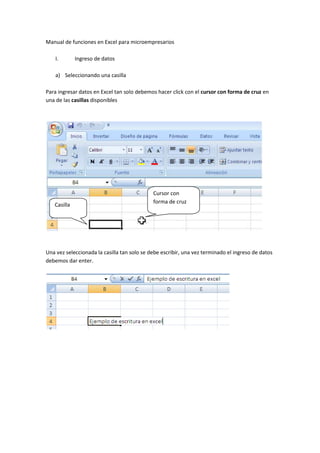
Manual de funciones en excel para microempresarios
- 1. Manual de funciones en Excel para microempresarios I. Ingreso de datos a) Seleccionando una casilla Para ingresar datos en Excel tan solo debemos hacer click con el cursor con forma de cruz en una de las casillas disponibles Una vez seleccionada la casilla tan solo se debe escribir, una vez terminado el ingreso de datos debemos dar enter. Cursor con forma de cruz Casilla
- 2. b) Agrandando la casilla Para agrandar la columna en la que se ha escrito debemos posicionarnos entre las columnas en la parte superior de la hoja de cálculo, y hacer doble click, como se muestra el a imagen a continuación. Hecho esto se agrandara la columna c) Corrección de datos Para corregir algún dato mal ingresado, debemos hacer click en la casilla en la que hemos escrito. Una vez estando ahí también lo escrito aparecerá en una barra superior, como se muestra en la imagen. Luego se debe hacer click en esta barra superior y corregir Nota: También se puede corregir haciendo doble click en la casilla que queremos corregir El cursor tomara esta forma, cuando pase esto debemos hacer doble click En esta barra superior aparecerá lo que hemos escrito
- 3. d) Guardando los datos Una vez ingresados los datos debemos guardar nuestro trabajo, para esto vamos al símbolo superior con forma de disquete. Al hacer click en este símbolo aparecerá el cuadro de dialogo que aparece en la imagen a continuación. En este se podrá seleccionar el lugar en que se quiere guardar el documento. También se podrá poner un nombre al documento. Nota: Una vez guardado nuestro documento tan solo se deberá presionar el símbolo con forma de disquete Símbolo con forma de disquete Aquí podemos seleccionar el lugar en que queremos guardar nuestro documento Aquí le daremos un nombre a nuestro documento Clickeamos en guardar y habremos salvado nuestro documento
- 4. II. Confección de planillas. Una vez que hemos aprendido a ingresar datos podemos hacer listado de cosas. A continuación se muestra un listado con las ventas realizadas por una empresa cualquiera. Una vez confeccionada la lista debemos darle un nombre, para esto debemos hacer doble click en la pestaña que aparece en la parte inferior de la hoja. Pestaña de la parte inferior. Al hacerle doble click las palabras se pondrán negras, cuando pase esto tan solo debemos escribir
- 5. Una vez escrito tan solo debemos apretar en el teclado el botón enter. Una vez que hemos escrito la lista y le hemos dado un nombre en la pestaña inferior, podemos crear una nueva lista en el mismo libro, para esto tan solo hacemos click en la pestaña que aparece al lado de la ya creada. Un a hecho esto procedemos a repetir el proceso de escribir la lista y darle un nombre Una vez que hemos hecho varias hojas quizás queramos agregar más, para esto tan solo se debe hacer click en la pestaña que aparece al lado de todas las hojas y se agregara una nueva hoja. Nueva hoja de nuestro libro, para el caso hemos hecho la hoja gastos de una empresa cualquiera Pestaña que nos permitirá agregar más hojas a nuestro libro
- 6. III. Sumar en Excel Una vez que hemos aprendido a agregar hojas a nuestro libro en Excel y hemos hecho nuestra lista de datos, aprenderemos a sumar. Primero nos ubicaremos en una celda vacía, luego en esta, procedemos a escribir lo siguiente: “=suma(” , sin las comillas. Como aparece en la siguiente imagen. Nota1: Para escribir los símbolos de paréntesis “()” presionamos el botón control y el botón que contiene el simbol de paréntesis que aparece comúnmente junto al botón 8 del teclado. Nota2: Para escribir el símbolo “=” presonamos el botón control y el símbolo “=” que aparece comúnmente junto al botón cero del teclado. Luego debemos seleccionar la lista de números que queremos sumar, para esto hacemos click en la primera casilla que queremos seleccionar y sin dejar de presionar el botón izquierdo del mouse arrastramos por los datos que queremos sumar. Así automáticamente en la función suma que hemos escrito se escribirán los datos que hemos seleccionado.
- 7. Finalmente cerramos el paréntesis y presionamos el botón enter del teclado. Así obtenemos fácilmente la suma de la lista de datos. IV. Restar en Excel Para restar en Excel debemos seleccionar una casilla vacía y escribir el símbolo “=” sin comillas. Al escribir este símbolo le estamos diciendo al programa que ingresaremos datos o funciones. En esta casilla escribimos el signo “=”
- 8. Luego seleccionamos el primer dato a restar solo clickeando sobre la casilla que lo contiene Una vez hecho esto escribimos el símbolo resta que también puede ser nombrado como guión en nuestro teclado “-”, y seleccionamos la otra casilla que queremos restar, tal como se muestra en la imagen. Una vez terminado presionamos el botón enter y obtenemos el resultado Cuando clickeamos en la casilla aparecerá en la casilla en que queremos restar la ubicación seleccionada, en este caso es la columna “c” fila 11
- 9. V. Operar en diferentes hojas con Excel Cuando se tienen los datos en diferentes hojas es de utilidad saber como operar para poder obtener resultados. Para esto usaremos como ejemplo una empresa que haya decidido tener los gastos y las ventas por separado. Vamos a seleccionar una casilla vacía en la hoja gastos, en ella escribiremos el datos que queremos obtener, para este caso será “diferencia entre ventas y gastos”. Una vez hecho esto vamos a escribir el signo igual “=” como aparece en la imagen. A continuación volveremos a la hoja ventas y seleccionaremos el total de ventas, tan solo clickeando sobre la casilla. Hecho esto esta casilla aparecerá encerrada en líneas punteadas.
- 10. Luego volvemos a la hoja gastos escribimos el símbolo menos “-” y seleccionamos la casilla a restar. Luego presionamos el botón enter del teclado y obtenemos la resta.
